CAD如何撤销上一步的操作?
返回CAD如何撤销上一步的操作?
我们在使用软件的过程中,失误的操作是常有的,如果想返回到上一步的操作,重新开始进行操作,那又该怎么做呢?在绘图区域分别绘制四个图形对象分别是圆、矩形、五边形和直线,用它们来演示以下几种可撤销的方法,一起来看看吧。
一、CTRL+Z
CAD与PPT等软件类似,撤销动作可以用“CTRL+Z”快捷键来实现。
二、撤销按钮
点击在CAD页面的最上方的快速访问工具栏,点击倒三角按钮,就能看到我们刚才进行的动作了,点击哪个步骤就会回到哪一步,如图所示:
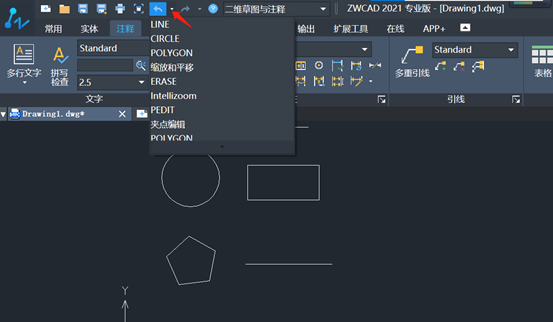
三、命令UNDO
该命令能一次性退回几步,并且可以通过设置自动、后退把多个命令都结合在一起,而且还能设置合并、标记等。我们在命令行输入UNDO执行该命令,按下回车,根据提示输入2,回车,可见窗口中的直线已经消失了。控制C参数,此参数输入后回车,会出现提示。若我妈设置无(N),意味着U命令会被禁止,无法撤销上一步操作。合并(C)是指合并缩放和平移操作一次性撤销,图层(L)是指合并图层对话框一次性操作。
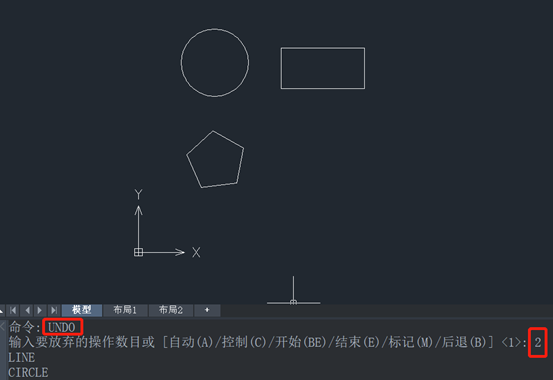
![]()
四、命令U
命令行输入U,按下回车即可撤销一步,按几次回车键就能连续撤回几步。命令U类似于UNDO的快捷键,但并不等同。U等于输入undo命令后回车的默认项<1>或是输入“1”,等于单步骤的UNDO。
五、OOPS命令
输入该命令,按下回车,可撤销上一步被删除的对象。
六、LAYERP命令
输入命令,按下回车或者或者是在工具栏及面板中点击上一图层按钮,即可恢复上一层的状态。
以上六种方法都可进行撤销操作,希望能够帮到大家。更多CAD资讯敬请关注40001百老汇CAD官网,小编将持续更新推送,丰富教程内容不要错过哦。
推荐阅读:三维CAD
推荐阅读:CAD清除打印样式的方法



























